如何在wps ppt中压缩图片大小
发布时间:2022-12-27 03:43:18
wps powerpoint软件
01、任意选择一张图片,我们需要把它当成素材添加进PPT中去。用右键查看属性的方式,看到它的大小为3.09M。
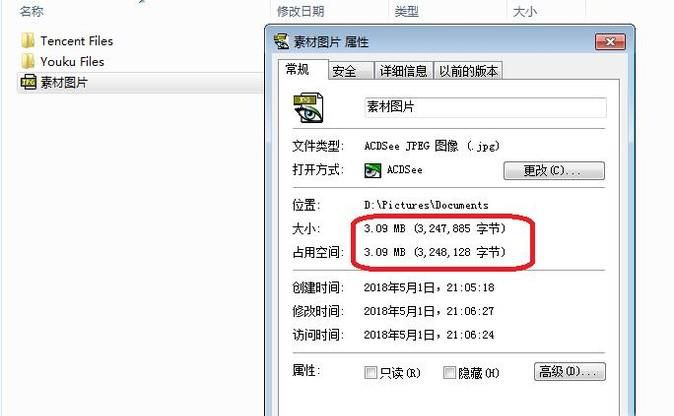
02、打开wps ppt,假设我们要在第二张幻灯片中插入该图片。点选第二张图片开始编辑,点击图中“插入图片”图标,把图片插入幻灯片中。
03、这时,我们在插入的图片中单击一下选中,会发现工具栏自动切换到“图片工具”栏,并在下方看到“压缩图片”按钮,点击该按钮。
04、弹出“压缩图片”选项框,我们选“应用于选中图片”,至于更改分辨率那栏,如果选择网页/屏幕,分辨率才96DPI,我们可以选择打印(分辨率200DPI),图片效果会好一点。点击“确定”就完成图片压缩了。
05、我们可以比较一下效果,分别建立名为“文档1”的含原图片的PPT和含压缩以后的图片的名为“文档2”的PPT,可以清楚看到,图片压缩以后,PPT容量变小了很多。